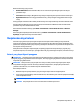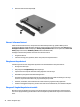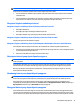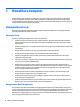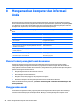User Guide - Windows 7
3. Keluarkan baterai dari komputer (3).
Mencari informasi baterai
Untuk memantau status baterai, atau jika baterai sudah tidak dapat diisi lagi, jalankan Battery Check
(Pemeriksaan Baterai) dalam HP Support Assistant. Untuk mengakses informasi baterai, pilih Start (Mulai) >
HP Support Assistant > Next (Selanjutnya) > Battery and performance (Baterai dan performa) > Power and
battery (Daya dan baterai) > HP Battery Check (Pemeriksaan Baterai HP).
HP Support Assistant menyediakan alat bantu dan informasi baterai:
●
Pengetesan baterai
●
Informasi tentang jenis, spesifikasi, siklus masa pakai, dan kapasitas baterai
Menghemat daya baterai
Gunakan tips berikut untuk menghemat daya baterai dan memaksimalkan masa pakai baterai:
●
Kurangi kecerahan layar.
●
Pilih pengaturan Penghemat daya dalam Opsi Daya.
●
Lepas baterai dari komputer bila tidak sedang digunakan atau diisi daya.
●
Nonaktifkan perangkat nirkabel bila tidak digunakan.
●
Putuskan sambungan perangkat eksternal yang tidak digunakan dan tidak tersambung ke catu daya
eksternal, seperti hard drive eksternal yang tersambung ke port USB.
●
Hentikan, nonaktifkan, atau keluarkan kartu media eksternal yang tidak sedang digunakan.
●
Sebelum meninggalkan komputer, jalankan mode Tidur atau mode Hibernasi, atau matikan komputer.
Mengenali tingkat daya baterai rendah
Bila baterai yang merupakan satu-satunya catu daya komputer mencapai tingkat daya rendah atau kritis,
ikon meter daya pada bidang pemberitahuan akan menampilkan pemberitahuan daya baterai rendah atau
kritis.
32 Bab 6 Mengatur daya